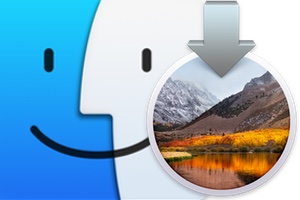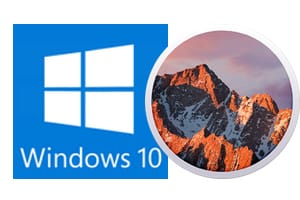我們不會告訴您需要購買額外的記憶體或 SSD 儲存來加快 MacBook Pro、MacBook 或 MacBook Air 的啟動速度。您可能已經知道:升級硬體配置意味著提高 MacBook 的整體效能。相反,讓我們轉向優化啟動、打開會話方面,並一起看看如何在不支付任何費用的情況下節省寶貴的時間。這些提升 MacBook 效能的技巧適用於 OS X El Capitan、Yosemite、Mavericks、Mountain Lion、Lion...
MacBook Pro / Air 啟動:不再隨會話一起開啟
每次啟動 MacBook 時,許多應用程式都會自動運行來為您提供幫助。您已經可以點擊 Dock / Options 中的內容並取消選取「Open with session」。
MacBook Pro / Air 啟動:應用程式首選項
仍然本著為您提供幫助的精神,一些應用程式仍然會在您登入時啟動。一般來說,您只能透過進入應用程式首選項來停用它們。這裡有兩個例子。第一個使用 CleanMyDrive,第二個使用 uTorrent。對於第一個,只需取消選取即可在系統啟動時啟動:
下載應用程式也有同樣的命運uTorrent Mac版。您必須轉到“首選項”,然後轉到“常規”選項卡下。最後,我們取消選取該框啟動 Mac OS 時啟用 uTorrent。根據您使用的應用程式調整這兩個範例。
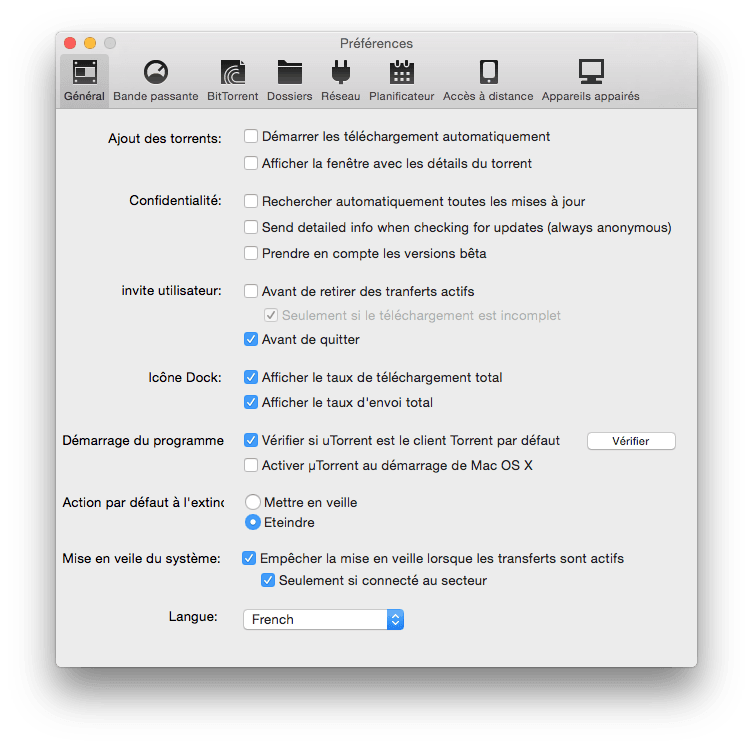
MacBook Pro / Air:系統偏好設定
從 Dock 或 Spotlight 搜尋啟動系統偏好設定。然後點擊“使用者和群組”以及“開啟”選項卡。有些程式被列為登入時自動開啟。您必須取消選取啟動時速度最慢的程式或您認為不應在啟動時啟動的程式。
MacBook Pro / Air:在會話啟動時重新開啟應用程式
如果在關閉 Mac 時讓應用程式保持開啟狀態,您將看到警報視窗。取消選取重新登入時重新開啟所有視窗。
MacBook Pro / Air:在系統資訊方面...
許多用戶不知道這一點,但有些程式並沒有清楚地顯示啟動選項。如果您無法關閉不斷決定啟動的程序,請前往 Apple 選單“關於本機”,然後按一下“系統報告...”按鈕(或直接按 Apple 選單上的 ALT 和系統資訊...)。
在「軟體」部分中,找到「啟動時開啟」。您需要記下要在啟動時停止的應用程式的位置。然後您將透過 Finder 進入受影響的目錄並刪除該程式。在此範例中,Tuxera NTFS 啟動了 NTFS 驅動程序,使我們能夠寫入 Windows 分割區從我們的Mac,所以我們不會刪除它。
MacBook Pro / Air:使用最佳化應用程式
儘管如此,如果某些應用程式、實用程式、遊戲、服務或進程在 MacBook 啟動時繼續啟動,那麼一切都不會遺失。我們邀請您參加清潔你的 MacBook Pro或啟動一個MacBook 優化應用。麥克助推器例如,包含一個名為「啟動最佳化」的優秀模組。在那裡,毫無疑問是可能的!列出所有啟動的應用程式。您可以一鍵停用它們。